win7电脑主板开启vt后模拟器仍显示未开启如何解决
更新时间:2021-07-04 16:00:00作者:huige
很多玩家在电脑中玩手机游戏的时候,都会使用模拟器来玩耍,那么如果要提高模拟器的性能和效率,我们可以开启vt(cpu虚拟化),但是近日有win7纯净版系统用户主板开启vt后,模拟器扔显示未开启,这该怎么办呢,我们可以通过bios来开启, 现在一起来看看详细的解决方法吧。
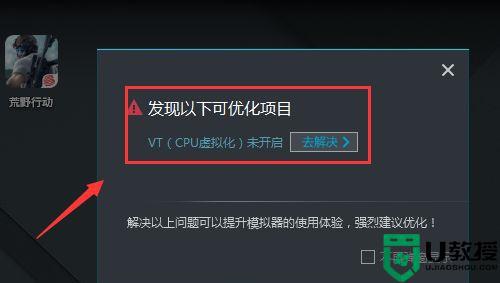
具体解决方法如下:
1、首先我们重启电脑,使用热键进入bios设置。

2、点击右下角的“Advanced Mode”。

3、在“高级”选项中选择“CPU设置”。

4、然后找到下方的“VT-x技术”。

5、然后将虚拟技术设置为“开启”。
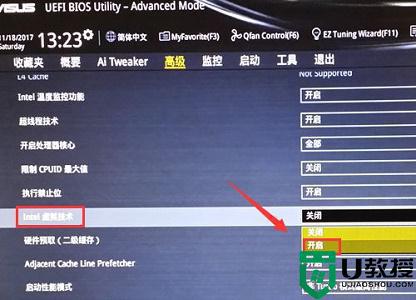
6、最后按下“F10”进行保存即可。
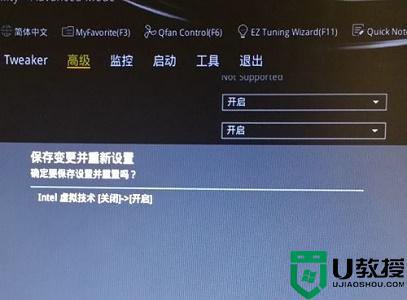
经过上面的方法就可以解决win7电脑主板开启vt后模拟器仍显示未开启这个了,有遇到相同情况的小伙伴们可以尝试上面的方法步骤来进行解决吧。
win7电脑主板开启vt后模拟器仍显示未开启如何解决相关教程
- windows7怎么开启vt虚拟化 win7如何开启vt虚拟化
- win7旗舰版开启vt教程 win7旗舰版如何开启vt模式
- 电脑vt开启教程win7旗舰版 电脑vt怎么开启win7旗舰版
- win7旗舰电脑怎么开vt技术 win7电脑开启vt技术设置方法
- windows7旗舰版怎么开vt虚拟技术 windows7旗舰版如何开启vt虚拟功能
- window7怎么开启cpu虚拟化 win7如何开启CPU虚拟化功能
- 华硕主板win7如何开启高级启动选项 win7华硕主板怎样进入高级启动选项
- win7护眼模式怎么打开 电脑win7护眼模式如何开启
- 换个主板0x0000007b电脑蓝屏win7怎么解决 win7换主板后开机蓝屏0x0000007b如何修复
- 电脑怎么设置护眼模式win7 电脑如何开启护眼模式win7
- Win11怎么用U盘安装 Win11系统U盘安装教程
- Win10如何删除登录账号 Win10删除登录账号的方法
- win7系统分区教程
- win7共享打印机用户名和密码每次都要输入怎么办
- Win7连接不上网络错误代码651
- Win7防火墙提示“错误3:系统找不到指定路径”的解决措施
热门推荐
win7系统教程推荐
- 1 win7电脑定时开机怎么设置 win7系统设置定时开机方法
- 2 win7玩魔兽争霸3提示内存不足解决方法
- 3 最新可用的win7专业版激活码 win7专业版永久激活码合集2022
- 4 星际争霸win7全屏设置方法 星际争霸如何全屏win7
- 5 星际争霸win7打不开怎么回事 win7星际争霸无法启动如何处理
- 6 win7电脑截屏的快捷键是什么 win7电脑怎样截屏快捷键
- 7 win7怎么更改屏幕亮度 win7改屏幕亮度设置方法
- 8 win7管理员账户被停用怎么办 win7管理员账户被停用如何解决
- 9 win7如何清理c盘空间不影响系统 win7怎么清理c盘空间而不影响正常使用
- 10 win7显示内存不足怎么解决 win7经常显示内存不足怎么办

